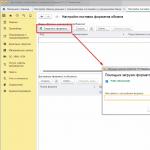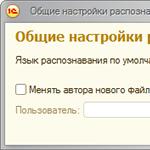При установке приложений из источников, отличных от Google Play Маркет, вы можете увидеть на своем устройств примерно такую надпись «В целях безопасности на устройстве заблокирована установка приложений из неизвестных источников». Это система безопасности Android. Чтобы появилась возможность устанавливать приложения из иных источников, нужно кое-что сделать — сейчас все сами увидите. Обращаем внимание, что схема будет разной для устройств до версии Android 7 включительно и с 8 версии, поэтому расскажем про оба случая.
Для Android 8 и выше
Начнем с более современных версий Android — в них система позволяет включать разрешение на установку из неизвестных источников для отдельных приложений, а не для всех сразу. Как это выглядит на практике?
Выбираем приложение для установки, тапаем по нему.

Сразу же видим сообщение, что установка приложений из неизвестных источников запрещена. Нажимаем «Настройки».

Поскольку установка приложения (файла APK) происходит через файловый менеджер «Файлы», то начиная с 8 версии Android мы можем предоставить разрешение на установку приложений из неизвестных источников только для этого файлового менеджера. Включаем разрешение.

Возвращаемся назад и нажимаем на кнопку «Установить». Приложение будет установлено.

Можно вручную выбрать все приложения, для которых установка будет разрешена (но лучше ее отключить). Для этого зайдите в «Настройки».

В строке поиска укажите слово «установка» (без кавычек) и выберите нужный пункт меню. У нас он называется «Установка приложений из внешних источников».

Список приложений с возможностью включения разрешений — перед вами.

До Android 7 включительно
Запускаете приложение для установки.

Видите сообщение о запрете установки. Нажимаете «Настройки».

Включаете установку приложений из неизвестных источников.

Читаете информацию о том, что вы несете ответственность за возможный ущерб, нанесенный установленным приложением из неизвестного источника, и если согласны, тапаете ОК.

Вновь запускаете файл APK для установки и устанавливаете, нажав на одноименную кнопку.

Только не забудьте включить запрет на установку приложений из неизвестных источников в настройках (раздел «Безопасность») — для вашей же безопасности.
Видеоинструкция
Еще раз: помните, что вся ответственность по установке приложений из неизвестных источников ложится на ваши плечи. По возможности используйте только магазин Play Market для установки приложений.
Наверное все обладатели новых смартфонов с операционной системой Андроид 8.0 и выше заметили что в настройках пропал пункт установки приложений из "Неизвестных источников". В новой версии системы изменился подход к данному делу и поменялись настройки, но устанавливать APK файлы скачанные с нашего сайта или с других сайтов все еще возможно и в данной статье мы расскажем что для этого нужно сделать.
Смысл современной защиты от установки из АПК файлов заключается в том, что мы можем выделить права на установку APK файлов для отдельного приложения, которое будет запускать установку файлов. Т.е. если Вы подцепили вирус и он обновляется через АПК, то в новой версии системы у него этого не выйдет сделать и в этом смысл защиты. Но если нам целенаправленно нужно установить APK который мы сами качаем, то делаем это следующим образом.
Как настроить установку APK из неизвестных источников в Android 8.0
Допустим мы скачиваем приложения в виде апк через браузер Хром. Для того чтобы их можно было установить, нужно браузеру Chrome выделить особые полномочия в настройках, после чего скачанные им файлы будут устанавливаться без проблем. Т.е. для каждой программы нужно будет включить это разрешение, а сейчас будет пример на Хроме.1. Опускаем шторку и заходим в настройки через кнопку Шестеренки .




Теперь выбираем приложение, через которое мы будет грузить и устанавливать АПК файлы. В данном случае у нас будет браузер Chrome.
Хоть Google Play Store предоставляет доступ к более чем миллиону приложений и игр, иногда бывают ситуации, когда необходимо установить приложение не доступное в Play Store. Если Вас интересует установка приложений из неизвестных источников на android, то эта статья для Вас.
Ваше Android устройство по-умолчанию блокирует установку приложений не из Play Store. И это мудрое решение, так как большинство пользователей не смогут установить мошеннические приложения, ища их за пределами официального магазина. Тем не менее, бывают случаи, когда вам может потребоваться установить сторонние приложения, которых нет Google Play.
Разрешить установку из неизвестных источников Android
Если вы попытаетесь загрузить файл apk Вы получите такое сообщение об ошибке:
Но не стоит волноваться, есть простой способ это исправить. Вам необходимо перейти в настройки устройства, это можно сделать опустив панель уведомлений (шторку) вниз и в правом верхнем углу нажать на значок шестеренки или перейти в настройки из самого уведомления. Если Вы выберите первый способ, то Вам нужно зайти в пункт «Безопасность».


Прокрутите список до пункта «Неизвестные источники». Поставьте галочку напротив этого пункта. Появится предупреждение о том, что это небезопасно. Необходимо согласиться.
В предыдущих версиях Android приложения, не найденные в Play Store, могли быть установлены, если стояла соответствующая отметка в меню безопасности устройства. В Oreo это изменилось.
Как работает установка приложений из неизвестных источников
В предыдущих версиях Android, если Вы хотели установить приложение, не найденное в Play Store, то Вам нужно было перейти в меню «Настройки» > «Безопасность» и . По сути, это означало, что телефон игнорирует протоколы безопасности, установленные для приложений за пределами официальных каналов, и позволяет устанавливать их.
Это отличная функция по ряду причин. Она позволяет разработчикам выпускать свои приложения для тестирования за пределами Play Store. Она дает пользователям возможность вручную обновлять приложения до того, как обновление будет официально доступно на их телефонах. По большей части это хорошо.
Но, как и у всего хорошего, есть обратная сторона. Включение этой функции открывает дверь для вирусов и других видов вредоносного программного обеспечения, которые могут проникнуть на телефон. Например, некоторые из самых больших угроз для Android были с приложениями, которые могли самостоятельно устанавливаться непосредственно из SMS-сообщений без какого-либо взаимодействия со стороны пользователя.
Как изменилась установка из неизвестных источников в Android Oreo
Итак, в Oreo Google решил изменить способ работы неизвестных источников. Вместо простого переключателя, который позволяет любому приложению загружать и устанавливать сторонние приложения, эта функция теперь включается для каждого приложения отдельно. Это невероятно хороший ход.
Например, я часто устанавливаю приложения, загруженные из APKMirror . Поскольку все они загружаются через браузер по умолчанию — Chrome, то я могу просто разрешить только этому приложению установку приложений. Это означает, что любой пакет APK (пакет Android Package Kit), который я загружаю с помощью Chrome, может обойти настройки безопасности Android (включая Google Play Protect), но если бы я попробовал то же самое, используя любой другой браузер, даже другие версии Chrome, эта установка будет заблокирована. Я уверен, Вы уже понимаете, насколько это хорошо.
Другим замечательным примером является Amazon Underground . Это магазин Amazon и Appstore в одном пакете. Google не разрешает устанавливать магазины приложений из Google Play, поэтому приложение Amazon Appstore нельзя загрузить непосредственно из Play Store. Amazon нашел способ обойти это ограничение, предложив Underground бесплатно загрузить из Интернета . С помощью приложения Underground пользователи могут установить все, что доступно в Appstore Amazon.
Итак, новая политика установки из неизвестных источников действительно выгодна. Исторически пользователи, использующие App Store Amazon, оставляли включенную опцию «Неизвестные источники», поэтому приложения могли быть легко установлены или обновлены. Однако, в Oreo установка из неизвестных источников может быть включена только для приложения Amazon Underground. Это позволит устанавливать приложения по мере необходимости, а также защищать остальную часть системы.
Как разрешить установку из неизвестных источников в Android Oreo
Теперь, когда Вы знаете, что изменилось и почему, давайте поговорим о том, где Вы можете найти эти новые настройки.
Сначала опустите панель уведомлений и нажмите на значок шестеренки, чтобы перейти в меню «Настройки».

Здесь нажмите «Приложения и уведомления», а затем нажмите на раскрывающееся меню «Расширенные настройки».


Выберите «Специальный доступ», затем «Установка неизвестных приложений» в самом низу этого меню.
Существует масса ресурсов для скачивания мобильных приложений. Кроме общедоступного Интернета, имеются специальные магазины для телефонов на разных платформах. Их преимуществом в первую очередь является безопасность от вирусов и сохранность личных данных, которые запрашиваются при установке. Производитель смартфонов Xiaomi для пользователей создал магазин Play Market. Скачивание оттуда приложений на телефон будет автоматически разрешено.
Бывают ситуации, когда владельцу требуется утилита, отсутствующая в Play Market, или ее скачивание платное. Тогда остается использовать другую базу для загрузки. Но если не изменить настройки в Ксиаоми, то любая установка будет заблокирована.
Как разрешить установку из неизвестных источников
Для того, чтобы гаджет не блокировал «чужие» файлы, достаточно выполнить несложную последовательность действий:
1. Открыть Настройки → Дополнительно→Конфиденциальность
2. Нажать на бегунок «Неизвестные источники».

На экране отобразится сообщение, предупреждающее о возможных рисках для системы устройства, если файл окажется вирусом. При уверенности в том, что сайт надежный, кнопкой «OK» согласиться с загрузкой. Теперь блокировка любых утилит или игр будет прекращена.
Временное разрешение
В телефонах Сяоми есть функция «временного разрешения». Она актуальна, когда безопасность для пользователя превыше развлечений. В таком случае следует нажать на кнопку «Разрешить один раз». Настройки не изменятся, но разовая установка произойдет.
Функция разрешения является важной и полезной для владельца смартфона. С ее помощью производитель предостерегает от опасных файлов и дает возможность пользователю самостоятельно принимать решение, какие сервисы ему использовать для и откуда загружать игры.